很多小伙伴使用3dmax的时候,会出现打不开的情况,不知道怎么办,下面小编就为大家详细的介绍一下,相信一定会帮到你们的。 3dmax打不开怎么解决?3dmax打不开解决办法 3DMAX安装目录
很多小伙伴使用3dmax的时候,会出现打不开的情况,不知道怎么办,下面小编就为大家详细的介绍一下,相信一定会帮到你们的。
3dmax打不开怎么解决?3dmax打不开解决办法
3DMAX安装目录下找到dlcomponents文件夹,打开后会有一个dlcomponentlist文件,把它删掉,然后新建文件夹取名为dlcomponentlist 即可,然后再打开3DMAX就可以打开了。
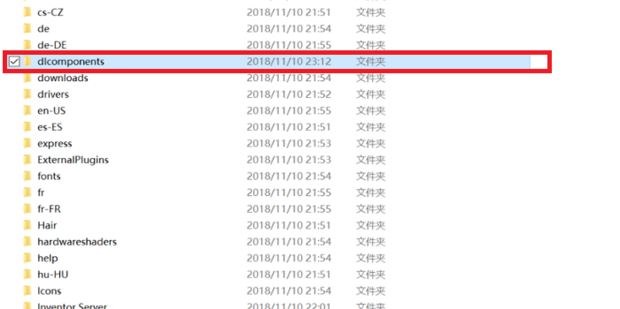
右键3DMAX软件-属性-兼容性,我们这种兼容模式运行,这个设置成WIN7或者XP。
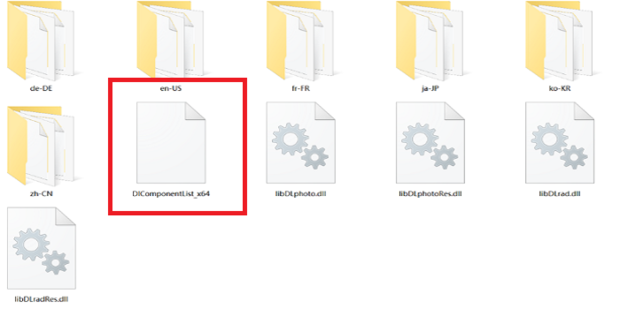
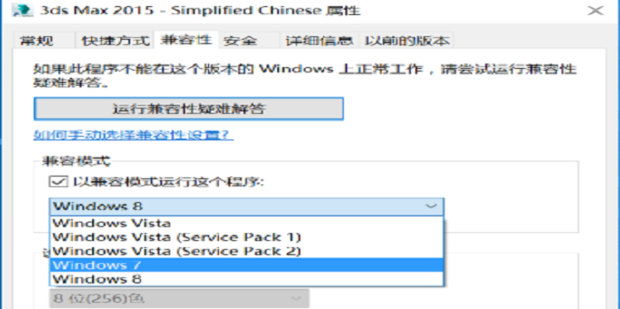
还有可能是软件启动设置的问题,在开始菜单找到3DMAX这个文件选项,点开,选择图中的启动方式,然后会出现一个选择的界面如第二张图中,选择了点确定,不行就一个一个的试一下。
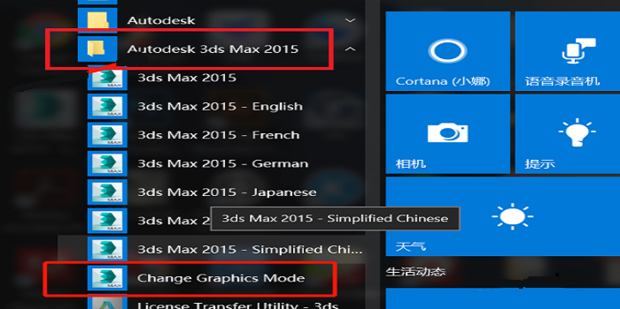

还有可能是软件缺少vc++2010等运行库,软件安装包都是有的,可以重装下软件或者在网上下载安装。这个根据自己3DMAX版本来,演示的是2015版本。文件太大,自己的电脑配置很低或者软件版本很高,这样也会造成一直卡住直到无响应。
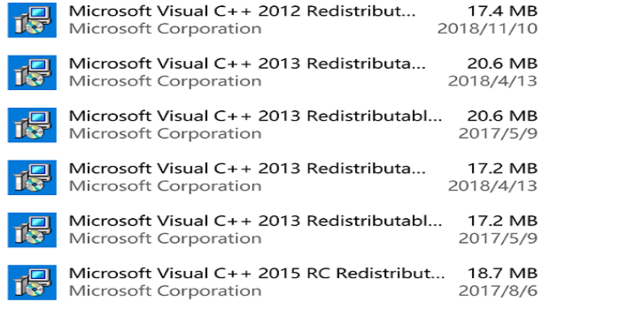
以上这篇文章就是3dmax打不开解决办法,更多精彩教程请关注自由互联!
